win10系统有许多重要文件,如果都展现在桌面,很容易泄露资料,所以一些网友把文件设置为隐藏文件,要是要查看隐藏文件的后缀名该如何操作呢?查看隐藏文件扩展名包括两种的情况,一是普通隐藏文件,二是受保护的系统文件。为此,下面教程小编和我们分享一下Win10查看隐藏文件后缀名的办法。
第一步、点击Win10文件资源管理器,打开顶部“查看”,在显示/隐藏功能区,打开勾选“文件扩展名”和“隐藏的文件”,然后打开“选项”按钮;
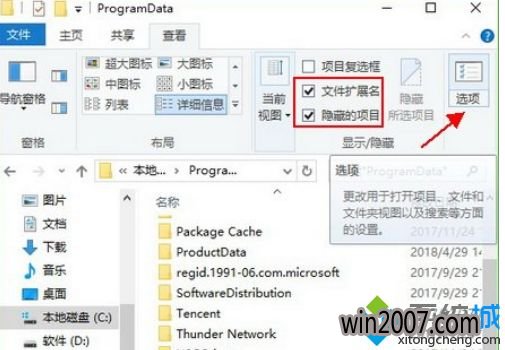
第二步、在文件夹选项窗口,打开切换到“查看”选项卡,在高级设置列表中,找到并打开勾选“隐藏已知文件类型的扩展名”,并打开取消“隐藏受保护的操作系统文件(推荐)”;
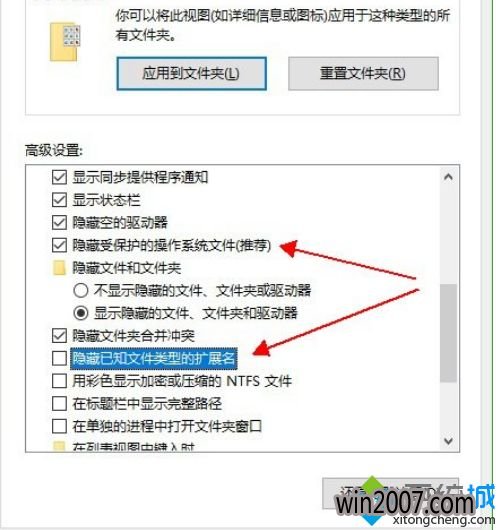
第三步、在跳出的警告窗口,打开“是”;
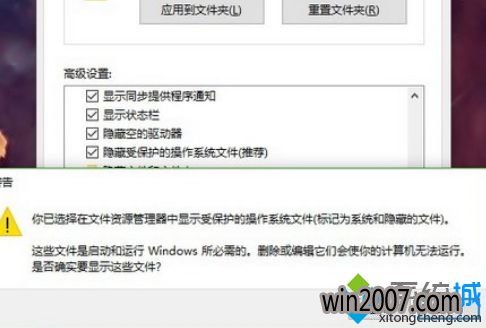
第四步、返回时一路确定便可,设置完成后,即便是隐藏的系统文件,还是普通隐藏文件,网友都可以看到,并看到相关文件的扩展名了。
温馨提示:查看完毕后,建议重头恢复系统默认设置